구글 시트 사용법: 초보자를 위한 포괄적인 안내서
Google Sheets는 사용자가 온라인으로 스프레드시트를 만들고, 편집하고, 공동 작업을 수행할 수 있도록 해주는 강력하고 다용도의 도구입니다. 학생이든, 전문가이든, 단순히 데이터를 정리하고 싶든, Google Sheets는 작업을 간소화하고 생산성을 향상시키는 사용자 친화적인 플랫폼을 제공합니다. 이 안내서에서는 Google Sheets의 기본 기능에서 고급 기능에 이르기까지 Google Sheets의 자세한 내용을 안내하여 잠재력을 최대한 활용할 수 있도록 지원합니다.
Google 시트 소개
구글 시트(Google Sheets)는 구글이 제공하는 직관적인 클라우드 기반 스프레드시트 응용 프로그램입니다. 이는 사용자가 웹 브라우저 내에서 데이터를 관리 및 분석하고 시각적 표현을 생성하며 다른 사람과 원활하게 협업할 수 있도록 지원합니다. 예산 책정 애호가, 프로젝트 관리자 또는 데이터 분석가이든 구글 시트는 수많은 작업을 위한 동적 플랫폼을 제공합니다.
시작하기
새 스프레드시트 만들기
Google 시트 여행을 시작하려면 다음 단계를 수행하십시오:
Google 시트 액세스: 웹 브라우저를 열고 sheets.google.com 를 방문합니다.
로그인 또는 로그인: Google 계정이 없는 경우 Google 계정에 로그인하거나 계정을 만듭니다.
새 스프레드시트 만들기: "+ 공백" 옵션을 클릭하여 새 스프레드시트를 시작합니다.
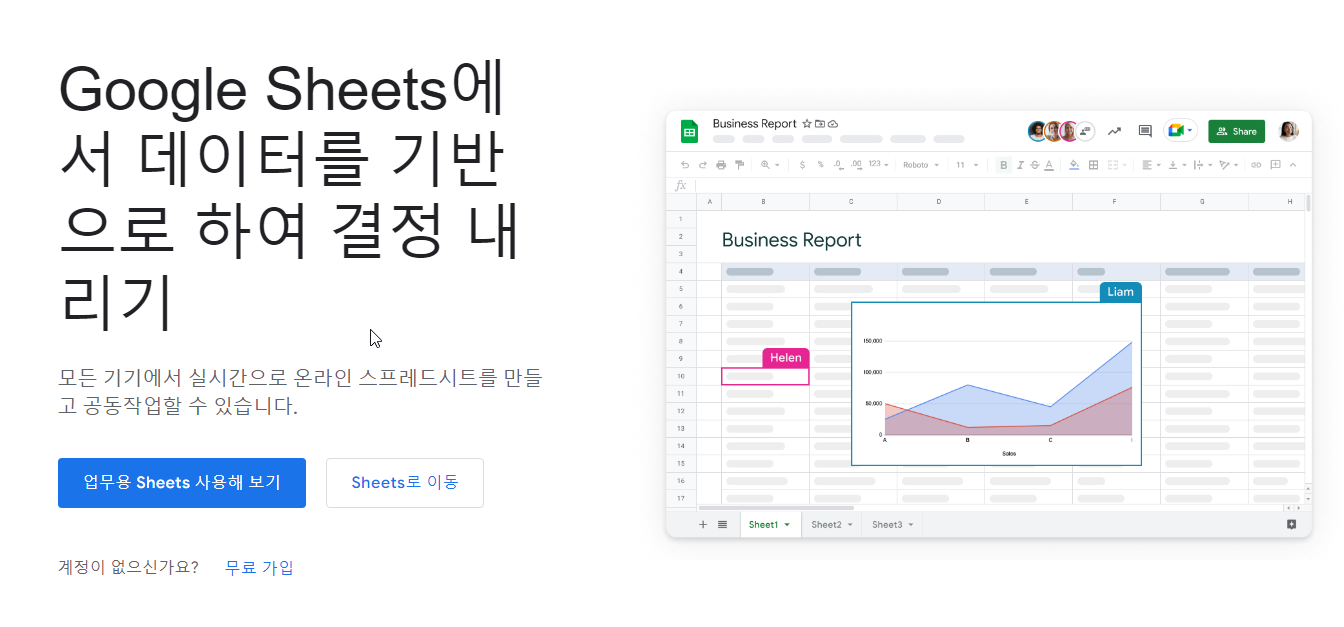
인터페이스 탐색
Google Sheets 인터페이스는 단순성과 기능성을 위해 설계되었습니다. 다음은 개요입니다:
메뉴 모음: 파일 관리, 편집, 포맷 등을 위한 다양한 메뉴를 제공합니다.
도구 모음: 형식 지정, 삽입, 정렬과 같은 일반적인 작업에 대한 아이콘을 포함합니다.
수식 막대: 여기에 수식과 함수를 입력하고 편집합니다.
그리드 영역: 데이터를 입력하고 조작하는 곳입니다.
워크스페이스 사용자 정의
작업영역을 기본 설정에 맞게 조정합니다:
테마: 스프레드시트의 모양을 개인 설정할 다양한 테마 중에서 선택합니다.
확장 기능: 추가 기능을 탐색하여 기능을 향상시킵니다.
확장 기능: 추가 기능을 탐색하여 기능을 향상시킵니다.
데이터 입력 및 포맷
데이터 입력
데이터 입력은 간단합니다:
셀 선택: 데이터를 입력할 셀을 클릭합니다.
데이터 입력: 콘텐츠를 추가하려면 입력을 시작합니다.
셀 탐색: 화살표 키 또는 탭을 사용하여 셀 간에 이동합니다.
셀 포맷
데이터를 시각적으로 매력적으로 만듭니다:
글꼴 스타일: 글꼴 유형, 크기 및 색상을 변경합니다.
셀 정렬: 내용을 왼쪽, 오른쪽 또는 가운데 정렬합니다.
테두리 및 채우기: 테두리 및 배경색을 셀에 추가합니다.
공식 적용
공식은 계산을 수행하고 작업을 자동화합니다:
기본 공식: 간단한 공식을 사용하여 더하고, 빼고, 곱하고, 나눕니다.
기능: SUM, ABAL, COUNT와 같은 내장 기능을 활용합니다.
협업 및 공유
스프레드시트 공유
원활한 협업:
Share(공유) 버튼: 오른쪽 위에 있는 "Share(공유).
공동작업자 입력: 공유할 개인의 전자 메일 주소를 추가합니다.
권한 설정: 보기, 설명 또는 편집 권한 중 하나를 선택합니다.
실시간 협업
여러 사용자가 동시에 작업할 수 있습니다:
실시간 편집: 한 사용자가 변경한 내용이 다른 사용자에게 즉시 표시됩니다.
커서 존재: 각 공동작업자의 커서는 색상으로 구분되어 있으므로 기여를 쉽게 추적할 수 있습니다.
의견 및 제안 추가
커뮤니케이션 향상:
주석 삽입: 셀을 마우스 오른쪽 단추로 클릭하고 "주석 삽입"을 선택하여 메모를 남깁니다.
제안 모드: 원본 내용을 직접 편집하지 않고 변경사항에 대한 제안을 사용 가능으로 설정합니다.
데이터 분석 및 시각화
데이터 정렬 및 필터링
데이터를 효과적으로 구성합니다:
데이터 정렬: 데이터를 오름차순 또는 내림차순으로 정렬합니다.
Filter Data: 기준에 따라 특정 데이터만 표시합니다.
차트 및 그래프 생성
차트를 사용하여 데이터 시각화:
데이터: 시각화할 데이터를 강조 표시합니다.
차트 삽입: "Insert" > "차트"를 클릭하고 원하는 차트 유형을 선택합니다.
피벗 테이블 사용
복잡한 데이터 요약:
피벗 테이블 만들기: 데이터를 선택하고 "데이터" > "피벗 테이블"로 이동합니다
사용자 정의: 필드를 끌어다 놓아서 여러 각도에서 데이터를 분석합니다.
고급 기능
조건부 형식
조건에 따라 형식 적용:
셀 규칙 강조: 기준에 따라 셀 배경 또는 글꼴 색을 변경합니다.
색상 척도: 세포에 그라데이션 색상 척도를 적용하여 빠른 통찰력을 얻을 수 있습니다.
데이터 가져오기
외부 데이터 통합:
가져오기 옵션: 다른 스프레드시트, 데이터베이스 또는 CSV 파일에서 데이터를 가져옵니다.
자동 업데이트: 소스가 변경되면 연결된 데이터가 자동으로 업데이트됩니다.
추가 기능 사용
추가 기능으로 기능 확장:
추가 기능 탐색: 추가 기능 시장을 방문하여 필요에 맞는 도구를 확인할 수 있습니다.
추가 기능 설치: "추가 기능" > "추가 기능 가져오기"를 클릭하여 추가 기능을 설치하고 관리합니다.
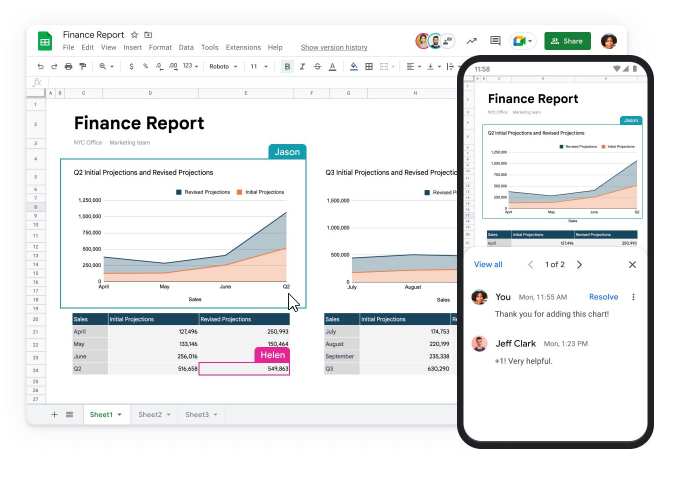
효율성을 위한 팁
바로 가기 키
워크플로우 가속화:
Ctrl + C / Ctrl + V: 선택한 셀을 복사하여 붙여넣기합니다.
Ctrl + Z / Ctrl + Y: 실행 취소 및 다시 실행.
자동 채우기 및 플래시 채우기
셀을 빠르게 채웁니다:
자동 채우기: 채우기 핸들을 끌어 내용을 복사합니다.
플래시 채우기: 데이터를 분할하거나 결합하기 위한 Excel 지능형 패턴.
데이터 유효성 검사
데이터 정확도 유지:
데이터 유효성 검사 규칙: 특정 셀에 입력된 데이터의 기준을 설정합니다.
오류 경고: 유효성 검사 규칙을 위반하는 데이터에 대한 경고를 표시합니다.
Google 시트 마스터하기
고급 공식 및 기능
고급 기능 잠금 해제:
배열 공식: 셀 범위에 대한 계산을 수행합니다.
중첩 함수: 복잡한 분석을 위해 함수를 결합합니다.
매크로 및 자동화
매크로로 작업 단순화:
매크로 기록: 일련의 작업을 만듭니다.
Run Macro: 한 번의 클릭으로 기록된 작업을 실행합니다.
결론
Google Sheets를 마스터하기 위한 여정을 시작했습니다. 이 다용도 도구는 데이터를 관리하고 원활하게 협업하며 통찰력을 분석할 수 있는 기술을 갖추고 있습니다. 기능을 자세히 살펴보면 생산성이 급증합니다,
'IT News' 카테고리의 다른 글
| prompt , stable diffusion generate exercise (0) | 2023.08.11 |
|---|---|
| stable diffusion prompt (0) | 2023.08.11 |
| cuda 확인 및 설치 (0) | 2023.08.09 |
| Google Sheets: Empowering Data Management and Collaboration (0) | 2023.08.08 |
| 크롤러 지연 20초 (0) | 2023.08.01 |


댓글